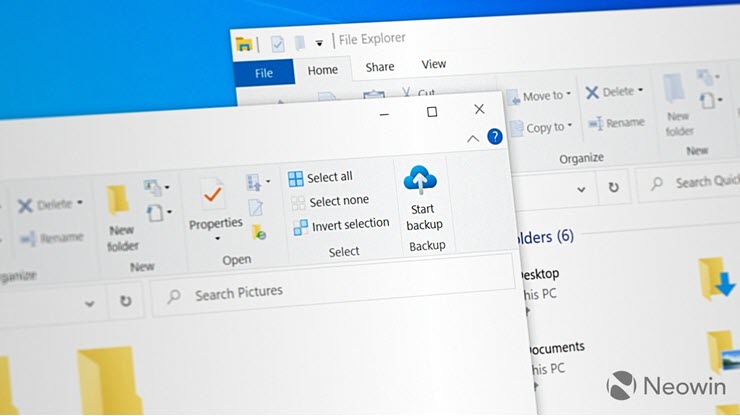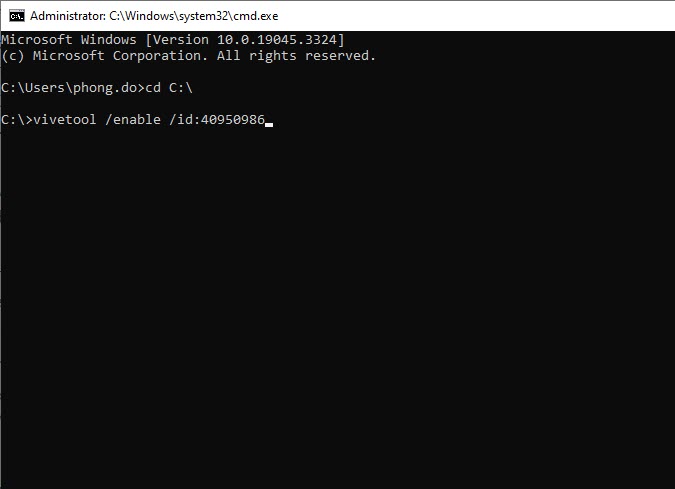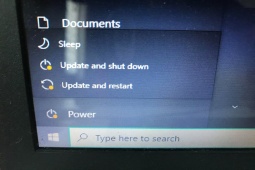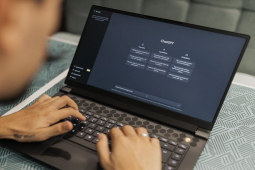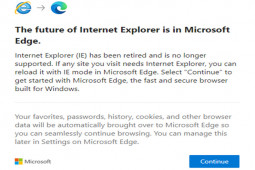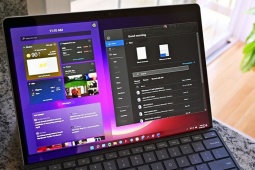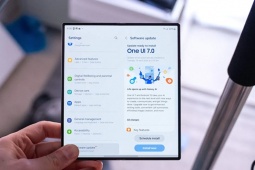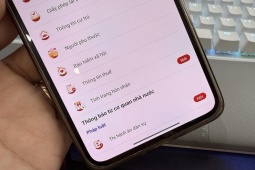Người dùng Windows 10 vừa nhận được thêm tính năng hữu ích này
Chỉ với một vài thao tác người dùng sẽ kích hoạt được nút sao lưu danh dữ liệu trên Windows 10.
Theo Neowin, cách đây vài tháng, Microsoft xác nhận Windows 10 sẽ không còn nhận được những bản cập nhật “lớn” với tính năng mới và những thay đổi quan trọng. Tuy nhiên, công ty vẫn tiếp tục hỗ trợ cho Windows 10 với các bản cập nhật Patch Tuesday hàng tháng và các bản phát hành không liên quan đến bảo mật. Và đôi khi, những bản cập nhật này lại mang đến một số tính năng hữu ích.
Cụ thể, bản cập nhật không liên quan đến bảo mật của tháng 8 dành cho Windows 10 đã mang đến ứng dụng Windows Backup mới mà Microsoft đã giới thiệu trước đó cho Windows 11. Ngoài ra, người dùng đã phát hiện ra một thay đổi đáng ngạc nhiên đối với File Explorer, khi một nút bấm mới vừa được bổ sung để sao lưu tài liệu, hình ảnh, nội dung tải xuống và hơn thế nữa.
Nút bấm mới giúp quá trình sao lưu dễ dàng hơn trên Windows 10.
Với nút bấm này, khi người dùng nhấp vào sẽ khởi chạy OneDrive và tính năng "Back up important PC folders to OneDrive", cho phép các tệp trong thư mục người dùng của bạn luôn được đồng bộ hóa với OneDrive.
Microsoft hiện vẫn chưa công bố nút "Start backup" mới trên Windows 10, nghĩa là nó đang được ẩn đi khỏi File Explorer. Tuy nhiên, bạn có thể kích hoạt nó trên PC chạy Windows 10 bằng cách thực hiện như sau:
- Nhấp phải vào biểu tượng OneDrive ở khay hệ thống vào chọn Settings.
- Trong cửa sổ xuất hiện, chọn tab About và bật tùy chọn “Get OneDrive Insider preview updates before release”.
- Tiếp theo, tải file cập nhật KB5029331 của Windows 10 tại địa chỉ này. Sau khi cài đặt bản cập nhật, hãy cài đặt phiên bản ứng dụng OneDrive mới nhất. Tiếp tục tải công cụ ViVeTool tại địa chỉ này. Sau đó, giải nén vào bất kỳ thư mục nào.
- Chạy Command Prompt dưới quyền quản trị, gõ lệnh CD C:\vive (với C:\vive là đường dẫn thư mục chứa ViveTool mà bạn vừa giải nén).
- Tiếp tục gõ lệnh vivetool /enable /id:40950986 và nhấn Enter. Sau đó khởi động lại máy tính và bạn sẽ nhận được nút bấm “Start Backup” mới cho Windows 10.
Gõ lệnh để thực thi ViVeTool và kích hoạt nút Start Backup.
Hiện nay, còn rất nhiều người dùng gắn bó với Windows 10 vì sự quen thuộc của nó, nhưng việc thiếu đi những thay đổi lớn đã gây nhiều tranh cãi. Những cải tiến nhỏ như ứng dụng Windows Backup và File Explorer nói trên sẽ giúp việc sử dụng hệ điều hành cũ thuận tiện hơn một chút.
Người dùng Windows sắp có thể sao lưu máy tính của họ lên đám mây với một tính năng mới đang được Microsoft thử nghiệm.
Nguồn: [Link nguồn]